Buscando una ayuda sobre ¿Cómo rotar un video en TikTok?
Android se usó inicialmente para teléfonos inteligentes y tabletas, pero ahora también se usa en televisores, consolas de juegos, cámaras digitales y otros dispositivos electrónicos.
En este artículo, tenemos una guía detallada sobre ¿Cómo rotar un video en TikTok?
Siga todos los pasos correctamente. Consulte nuestras Preguntas frecuentes para obtener más información para resolver el problema.
Google publica la mayor parte del código de Android bajo la Licencia Apache, que es una licencia de software libre. El desarrollo de aplicaciones para ejecutarse en Android busca la disponibilidad de entornos favorables como Java Software Development Kit (JDK), Android Studio o Eclipse, en equipo con un dispositivo virtual emulado para realizar pruebas en las aplicaciones creadas.
¿Cómo rotar un video en TikTok?
TikTok es una plataforma líder para publicar videos cortos. Todos los creadores de contenido están trabajando para asegurarse de tener los mejores videos que dejarán a su audiencia anhelando más. Sin embargo, TikTok solo permite publicar videos verticales con una relación de aspecto determinada. ¿Qué pasa si tu video es horizontal? Si es así, ahí es donde debe rotar sus videos para que coincidan con los requisitos de TikTok. Si no tiene idea de cómo rotar videos de TikTok, quédese, ya que esta guía cubre dos formas de rotar videos de TikTok. También puede aprender cómo quitar el filtro rojo en TikTok fácilmente.
Métodos para rotar un video en TikTok
Tener su video horizontal no debería impedirle usar TikTok. Además, rotar videos de TikTok es fácil, siempre que sepa cómo hacerlo, pero si no lo sabe, ahí es donde entra en juego esta guía. Este es el trato; puede rotar su video antes de subirlo a TikTok o subirlo directamente a TikTok y convertirlo usando el efecto de rotación de TikTok.
Analicemos ambos métodos.
Método 1: rotar videos en la aplicación TikTok
Al crear un video de TikTok, puede grabar un video con una cámara o cargar uno desde su galería. Los pasos a continuación para rotar videos de TikTok funcionarán en ambos casos, usando el editor de rotación incorporado.
pasos Para rotar un video en TikTok al publicar.
- Abra la pantalla de inicio de su teléfono y haga clic en el aplicación Tik Tok Para abrirlo. Nota que los pasos son los mismos para iOS y Android. Además, use sus credenciales para iniciar sesión en su cuenta de TikTok.
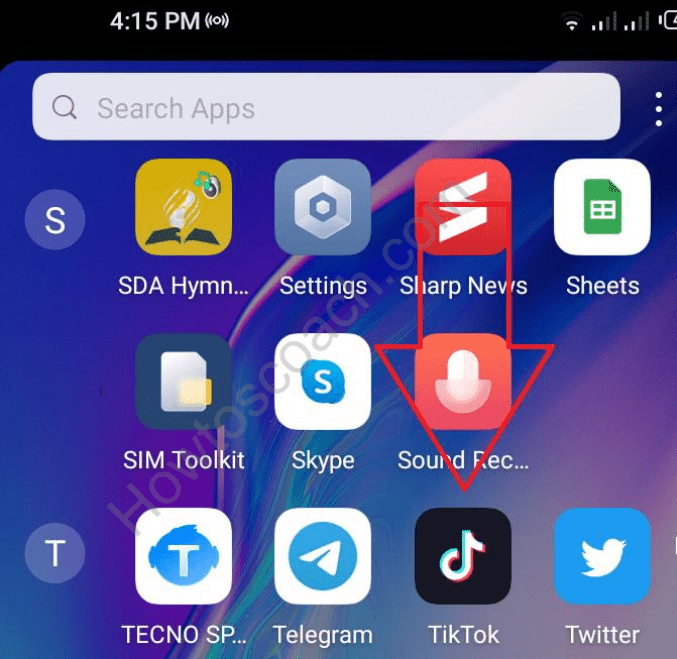
2. Una vez que haya iniciado sesión, haga clic en el icono más en la parte inferior de la pantalla. Nota que debe haber otorgado permiso a TikTok para usar su cámara y acceder a sus archivos.
3. La siguiente pantalla será donde debe grabar o cargar su video. Haga clic en el botón redondo y grabe un video usando la cámara o seleccione un video de su galería haciendo clic en el botón de carga.
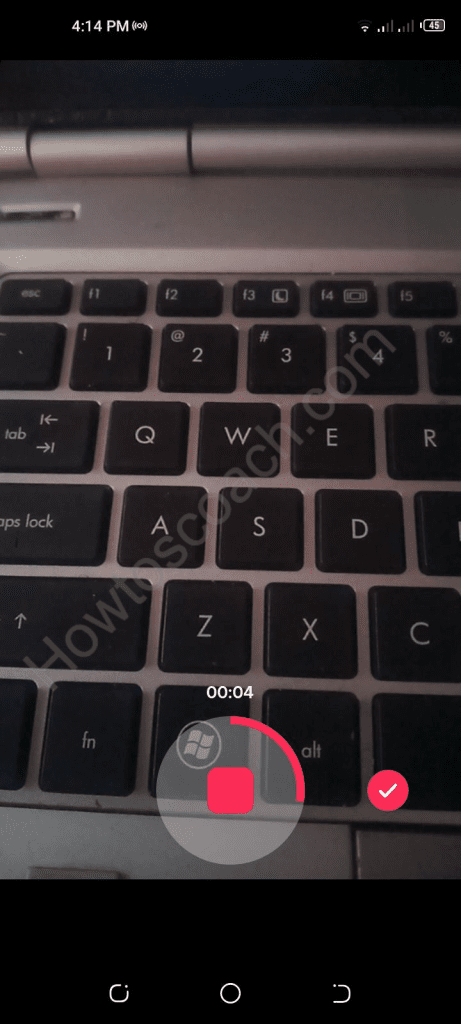
4. Una vez que tenga su video, haga clic en el ajuste el clip botón en el lado derecho de su pantalla
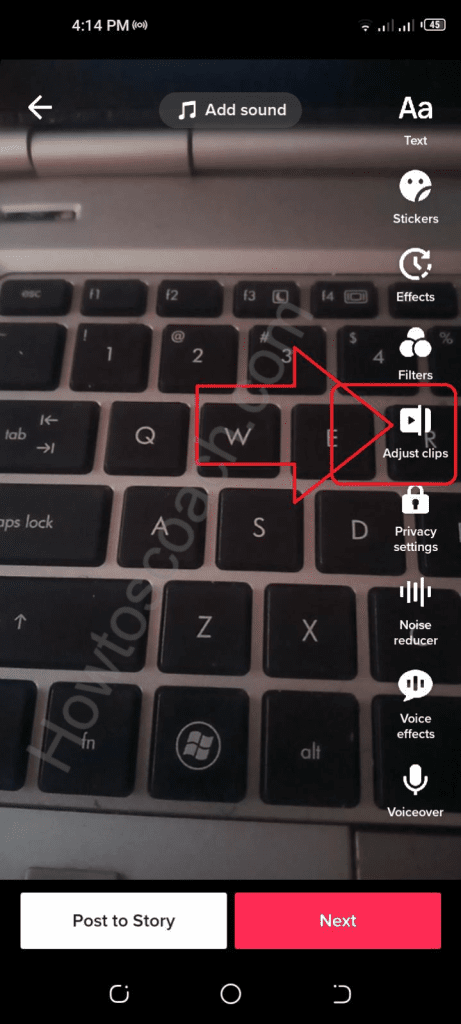
5. En la siguiente pantalla, tu video comenzará a reproducirse.
6. Localice y haga clic en el girar botón y haga clic en él para obtener su rotación. En la imagen de abajo, hemos rotado el video a 180 grados.
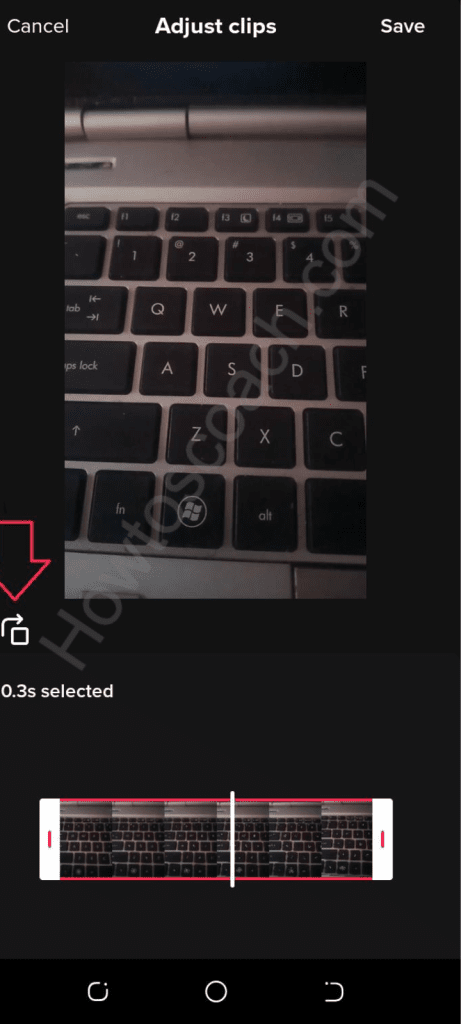
7. Una vez que su video esté girado como desea, haga clic en el botón ahorrar botón
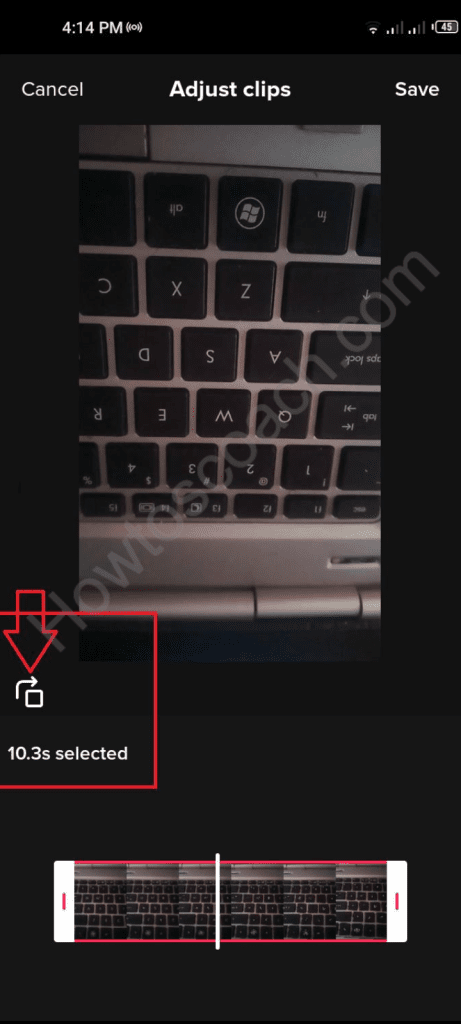
8. Finalmente, complete sus ediciones y proceda a publicar su video TikTok haciendo clic en el Correo botón
Con los pocos pasos anteriores, rotaste con éxito tu video de TikTok y lo publicaste para que tu audiencia disfrute verlo.
Método 2. Rotar el video de TikTok y luego subirlo
Si tiene un video en su almacenamiento local que es horizontal, puede elegir primero rotarlo y recortarlo a la relación de aspecto necesaria por TikTok. Una vez hecho todo, procede a subir el video y publicarlo. Aquí, utilizaremos una herramienta de terceros, Convertidor de vídeo AnyMP4.
Siga los pasos a continuación.
- Comience descargando el convertidor de video en su PC
2. Una vez descargada, instale la herramienta y ábrala cuando esté instalada. Deberías tener una pantalla como la siguiente.
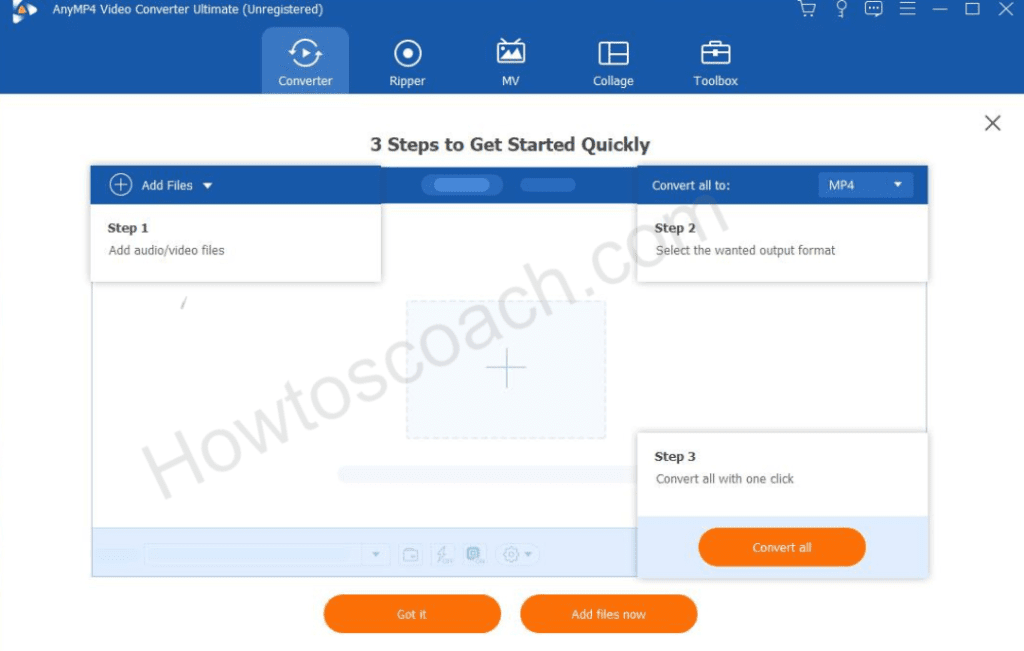
3. Haga clic en el más en la pantalla para subir el video que desea rotar
4. Una vez que se agrega el video, haga clic en el editar icono a la izquierda. El ícono a la izquierda del ícono de la tijera.

5. Seleccione el Rotar y recortar opción. Además, haga clic en el ángulo de rotación que desee, 90, 180 o 270 grados.
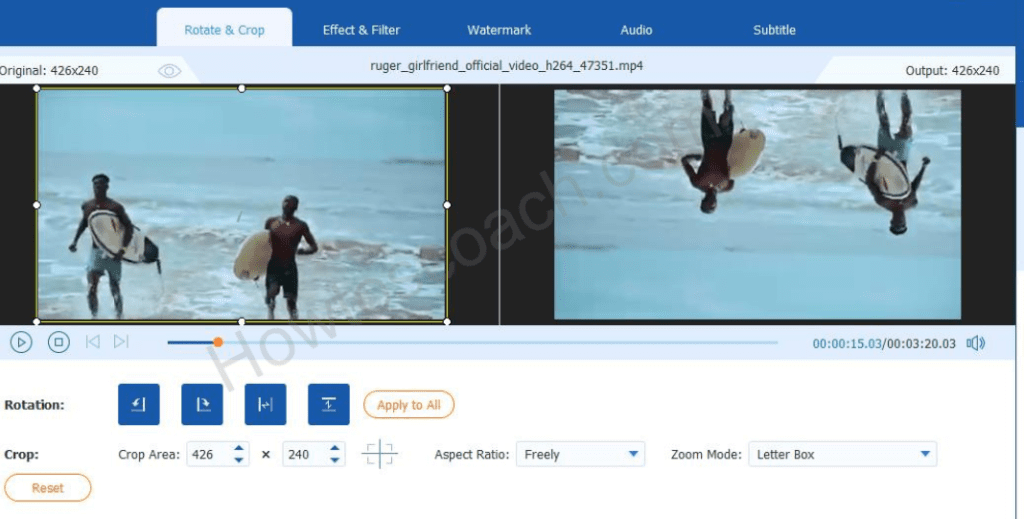
6. Notará en el lado derecho de la pantalla que se mostrará el video girado. Además, cambie la relación de aspecto a 4.5 o 9.16 como lo requiere TikTok
7. Una vez que todo esté bien, haga clic en el De acuerdo botón
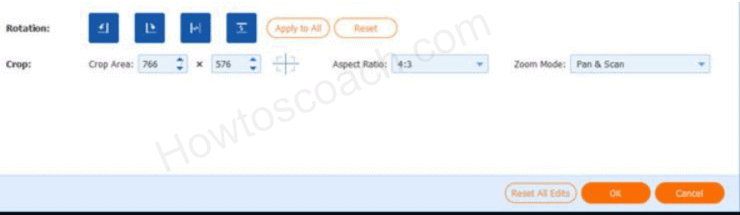
8. Finalmente, haga clic en el Convertir botón para guardar su video en su PC.
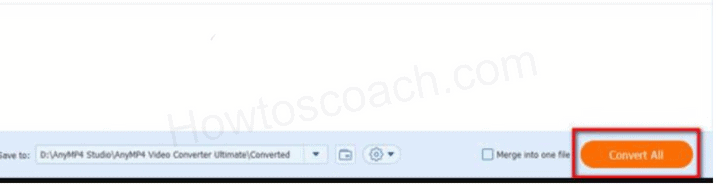
Puede ubicar el video rotado, enviarlo a su teléfono y cargarlo en su aplicación TikTok. Obtendrá la versión rotada del video, lo que significa que no tendrá ningún problema para cargarlo.
preguntas frecuentes
Sí tu puedes. Sin embargo, una vez que hayas subido el video, debes girarlo y publicar la versión vertical del mismo. Haga clic en el ajuste el clip efecto y rotar su video. Una vez que lo haya girado, guarde los cambios haciendo clic en el garrapata y proceda a terminar de publicar su video TikTok.
Sí tu puedes. Si tiene un video que desea cargar en TikTok, puede editarlo usando aplicaciones de terceros, rotar el video y guardar la copia rotada. Luego, abra su aplicación TikTok y, en lugar de grabar un video con su cámara, haga clic en el botón de carga y cargue el video rotado.
Si es posible. En TikTok, puede optar por cargar imágenes al cargar varios clips y combinarlos con videos. En ese caso, TikTok convertirá sus fotos cargadas en una presentación de diapositivas que actuará como un videoclip que se reproducirá cuando se cargue su video.
Sí tu puedes. Si tiene una herramienta de terceros para su PC, puede usarla para rotar su video TikTok. Una vez que haya editado el video, transfiéralo a su teléfono móvil. Puede cargar el video rotado y publicarlo en su cuenta de TikTok.
Para voltear un video de TikTok, puede usar el efecto de edición de TikTok que le permite rotar el video antes de publicarlo, usar otras herramientas para voltear su video y luego cargar un video volteado. Hemos cubierto las dos formas en el artículo.
Conclusión
TikTok recomienda usar videos verticales, lo que puede resultar frustrante cuando tu video es horizontal. Sin embargo, puede usar la función de rotación de TikTok para ajustar su clip al ángulo deseado. Además, como se describe en este artículo, puede rotar su video con una herramienta de terceros y cargar el video rotado en su cuenta de TikTok.
